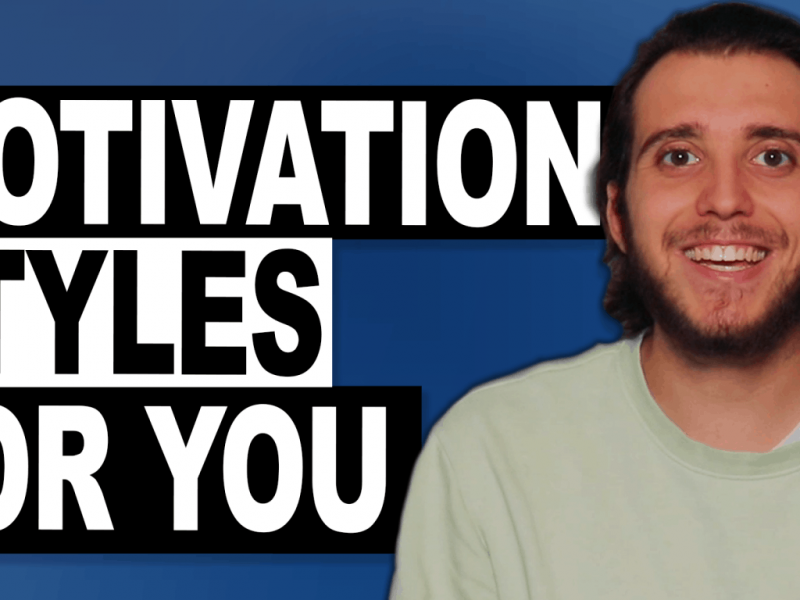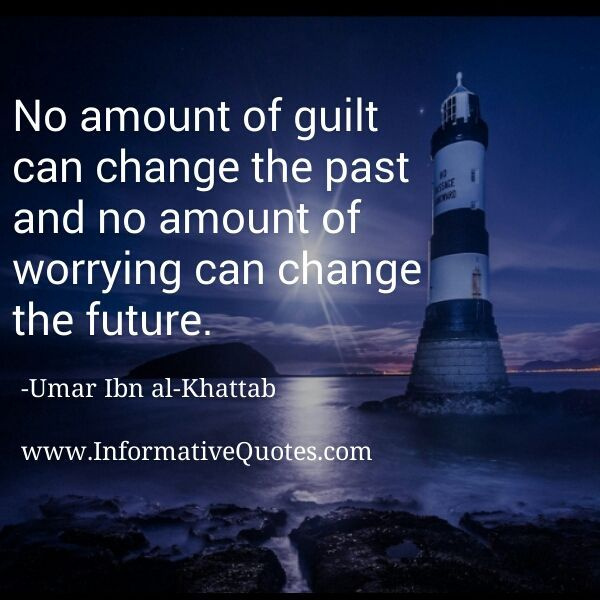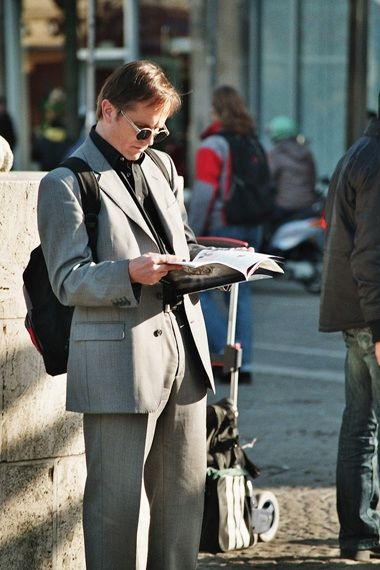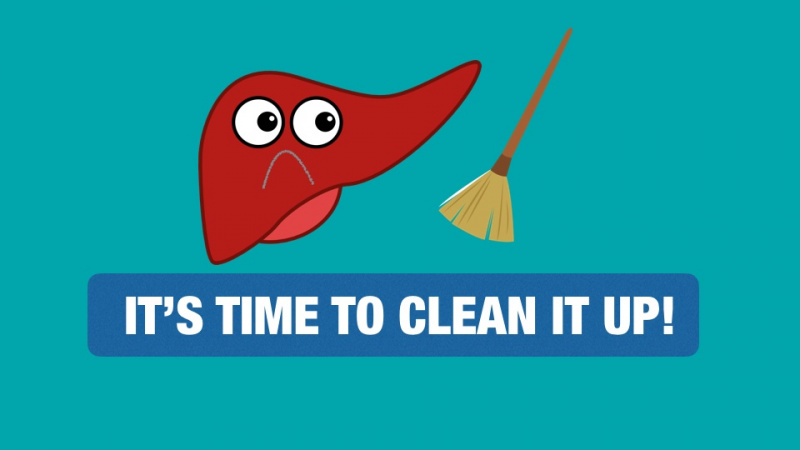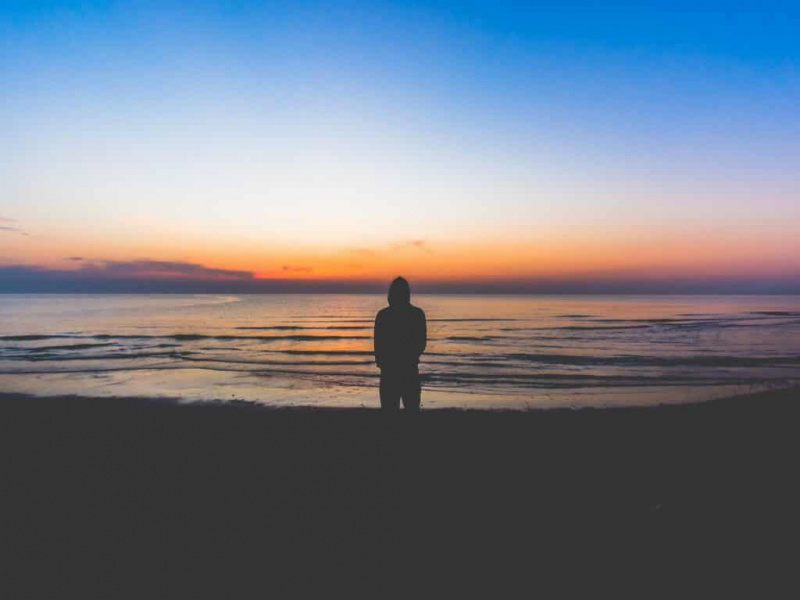30 dagen met: Asana


( Opmerking van de uitgever: Dit is een uitgelichte post in onze doorlopende serie 30 dagen met… , waarin het gebruik wordt beschreven van een productiviteitstool, service of product dat we de afgelopen 30 dagen hebben gebruikt. We willen onze lezers een diepgaand inzicht geven in tools en producten waarin ze geïnteresseerd zijn, hen onze gedachten geven en manieren bieden om deze producten sneller en beter te gebruiken. Genieten van.)
Toen ik zelfstandig werkte, had ik niet veel behoefte aan een taakbeheerder die de communicatie en samenwerking over de mijlen aankon. Sinds ik echter betrokken raakte bij veel meer teamactiviteiten - zozeer zelfs dat ik meer tijd in een teamomgeving doorbreng dan niet - merkte ik dat mijn taakmanager die ik gebruikte (OmniFocus) een deel van de veel- benodigde taken op tafel. Bovendien werken veel van de mensen met wie ik werk niet op een Mac- of iOS-apparaat, wat het gebruik van OmniFocus tot een betwistbaar punt maakte.
Ik probeerde andere oplossingen voor taakbeheer, zoals Flow, en ik waadde zelfs een tijdje in Wunderkit. Maar niets vatte alles wat ik nodig had in een oplossing beter vast dan asana , het geesteskind van voormalig Facebook-medeoprichter Dustin Moskovitz en voormalig Facebook-medewerker Justin Rosenstein.
Er was veel te ontdekken in mijn 30 dagen met Asana. En hoewel ik er behoorlijk diep in ben gedoken, wil ik je niet overweldigen met alle fijnere punten. In plaats daarvan krijg je veel van de hoogtepunten die ik heb ontdekt tijdens mijn gebruik van Asana gedurende de afgelopen 30 dagen, en ik laat wat ademruimte over voor meer verkenning naarmate het product zich ontwikkelt.
Laten we beginnen…
Werkruimten
Met Asana kun je werkruimten maken - die echt meer zijn dan projecten. U kunt zelfs projecten in Workspaces plaatsen. De beste manier waarop ik werkruimten kan beschrijven, is dat het echt aandachtsgebieden zijn die je in de gaten moet houden - en dat ze verschillende lagen hebben, zodat je taken en projecten erin kunt beheren. Ik heb verschillende werkruimten gemaakt:
- Persoonlijk: Bevat persoonlijke projecten en taken
- Professioneel: Bevat individuele projecten en taken die werkgerelateerd zijn
- Familie: bevat familieprojecten en taken
- Meerdere teamgebaseerde werkruimten: elk bevat projecten en taken die zijn gekoppeld aan het team waarmee ik in die werkruimte werk
Wat dat laatste punt betreft, Lifehack heeft zijn eigen werkruimte, mijn podcasts waarmee ik co-hosts hebben hun eigen werkruimten, enzovoort. Kortom, elk professioneel aandachtsgebied dat (als geheel) moet worden gedeeld, krijgt zijn eigen werkruimte. Ik maakte de fout om ze eerst onder Professional te plaatsen, maar als gevolg daarvan moest ik al mijn Professional-projecten en -taken privé voor mij maken. Dus als je Asana gaat gebruiken als oplossing voor zowel team- als individuele taakbeheer, houd je Workspace solo en voeg Workspaces toe voor de verschillende klanten/partnerschappen waaraan je moet samenwerken en voeg de betrokkenen toe aan die Workspaces.Adverteren
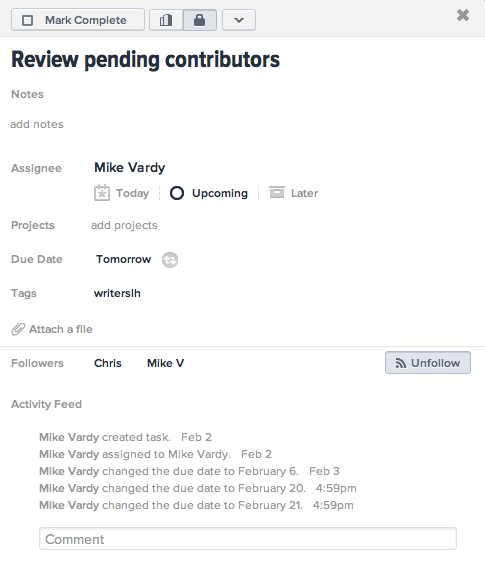
Ik heb ook een familie apart, zodat ik dat met mijn vrouw kan delen en zij niet al mijn andere dingen hoeft te zien die geen directe invloed op haar hebben. Natuurlijk kan ik individuele taken en projecten met haar delen onder die werkruimte, maar het hebben van een familie zorgt er in feite voor dat zij en ik teamgenoten zijn in een aandachtsgebied.
Tijdens mijn eerste paar weken bij Asana kon ik niet door Workspaces in de zijbalk bewegen; ze bleven in de volgorde waarin ze waren gemaakt. Maar net voordat ik mijn eerste tijd bij Asana had beëindigd, hadden ze het opnieuw bestellen van WorkSpaces (onder andere) mogelijk gemaakt. Zo actief ontwikkeld Asana is.
Elke persoon die u aan een werkruimte toevoegt, ontvangt een e-mailuitnodiging en u kunt zien of ze hebben geaccepteerd door het tabblad Leden in uw werkruimte-instellingen aan te vinken. Hoewel iemand lid kan zijn van meer dan één werkruimte, zijn de taken en projecten van elk zijn onafhankelijk - dus ze kunnen ze alleen binnen die werkruimte zien en niet in Asana als geheel. Ik vind dat - ondanks het feit dat je niet veel e-mail ontvangt - een regelmatige update-e-mail van Asana on Workspaces hierbij helpt als je niet gewend bent om in meerdere aandachtsgebieden te werken. Je kunt e-mailmeldingen in- of uitschakelen in je Asana-accountinstellingen op het tabblad E-mailmeldingen.
Tip: Het mooie van e-mailmeldingen van Asana is dat je ze kunt sturen naar elke e-mail die je wilt voor de werkruimten die je kiest. Al mijn Lifehack-meldingen komen van en gaan naar mijn Lifehack-e-mailaccount, waardoor het beheer van dat aandachtsgebied veel eenvoudiger wordt.
Projecten
Projecten vormen in wezen de ruggengraat van Asana, in tegenstelling tot taken in andere bekende systemen. U kunt projecten op verschillende manieren bekijken: op prioriteit, op toegewezen persoon of op bijbehorende tags. De filtering die Asana heeft ingebouwd zorgt voor veel maatwerk zodat je kunt kijken naar wat je wilt en hoe je wilt.

Als u eenmaal weet hoe Workspaces werken, is het gemakkelijker om projecten erin te plaatsen. U kunt binnen een bepaalde werkruimte zowel openbare als privéprojecten maken, waarvan de eerste door alle leden van die werkruimte kunnen worden bekeken. Je kunt ook een project maken door een bestaand project te dupliceren - wat geweldig is voor het herhalen van projecten (zoals het beheren van een podcast of een wekelijks blogpostschema). Klik gewoon op de vervolgkeuzelijst met pijl boven aan het project dat u wilt kopiëren en selecteer Project dupliceren. Vervolgens krijgt u een lijst met de items die u wilt dupliceren, evenals de mogelijkheid om de naam van het nieuw gemaakte project te wijzigen.Adverteren
Tip: Maak projectsjablonen met behulp van de bovenstaande duplicatiemethode; ze zijn buitengewoon handig om te hebben en u kunt veel van de attributen van het oorspronkelijke project behouden, zodat u efficiënter kunt werken met die projecten die regelmatig worden uitgevoerd. Oh, en je kunt geen vervaldatums toevoegen aan projecten, dus laat de taken binnen de projecten dat voor je doen. Archiveer het project gewoon als alle taken zijn voltooid.
Taken
Taken vormen de bouwsteen van elk systeem van het productiviteitstype, en met Asana is dit niet anders. Taken zijn in feite to do's en je kunt er een grote verscheidenheid aan dingen aan toevoegen om ze meer informatief te maken. Notities en opmerkingen zijn fantastische aspecten van Asana, in die zin dat opmerkingen teamgenoten in staat stellen met elkaar te communiceren over een taak buiten e-mail, en met notities kun je hyperlinks en nog veel meer naast een taak plaatsen, zodat je alles kunt bieden wat iemand ooit zal doen behoefte aan een taak binnen Asana.

U kunt taken per project, tag of persoon bekijken met behulp van de tabbladen in het linkerdeelvenster. U kunt ervoor zorgen dat u alleen de taken ziet die aan u zijn toegewezen door Uw taken te openen, die u ook in het linkerdeelvenster vindt. Klik in uw eigen takenlijst op de stip links van een taaknaam (of gebruik de pictogrammen in de taakdetails - in het rechterdeelvenster) om uw taken op intentie te ordenen - zoals in, wanneer u aan hen gaan werken. Wanneer u een taak hebt voltooid, klikt u op de vervolgkeuzelijst Archief boven aan een project om deze uit het zicht te verbergen.
Iets waar u rekening mee moet houden bij het maken van taken, is dat alles wat u toevoegt binnen Uw taken (of binnen een privéproject) standaard privé is. Maar zodra u openbare tags toevoegt of de taak aan een openbaar project toevoegt, maakt u de taak openbaar - en zichtbaar voor alle leden van de werkruimte. Ik voeg een x toe aan tags die bedoeld zijn voor privégebruik (zoals xschrijven versus schrijven) zodat ik niet per ongeluk iets deel dat bedoeld is om geheim te blijven. Zorg ervoor dat u de x vooraan de tag plaatst, zodat u niet per ongeluk automatisch een openbare tag aanvult.
Om een vervaldatum aan een taak toe te voegen, klikt u eenvoudig in het veld met taakdetails (of gebruikt u Tab +D op uw toetsenbord). U kunt de taak zo instellen dat deze regelmatig wordt herhaald - of u kunt deze instellen op een behoorlijk cool interval dat periodiek wordt genoemd. Dat stelt u in principe in staat om een bepaald aantal dagen toe te wijzen nadat het als voltooid is gemarkeerd om nog een keer te herhalen. Als u anderen in de gaten wilt houden, controleert u gewoon de status van een taak in de workflow van een toegewezen persoon door naar het pictogram rechts van hun naam in de taakdetails te kijken.
Tip: Wanneer je een lijst met taken maakt (voor mij is dat met Simplenote op mijn iPhone - hoewel je elke teksteditor kunt gebruiken die terug naar je computer synchroniseert) en deze naar Asana sleept, maakt het een aparte taak voor elk item. En als je een spatie tussen elke lijst hebt - door opsommingstekens te gebruiken met bijvoorbeeld een kop, wordt het punt zonder opsommingsteken een prioriteitskop. Hoewel dit niet werkt in de iPhone-app, kun je wel eenvoudige lijsten maken met een teksteditor en deze vervolgens naar Asana brengen voor verwerking wanneer je klaar bent.
Tags
Ik kijk naar tags alsof het contexten zijn in GTD-zin. Dit is wat Asana zegt over tags:Adverteren
Tags bieden een extra niveau van categorisering van taken - ze identificeren belangrijke kenmerken die taken gemeen hebben.
Ik gebruik locaties (of activiteiten, zoals Schrijven) als tags. Maar in tegenstelling tot contexten in GTD-apps zoals OmniFocus, kan ik meerdere tags aan een taak toewijzen door ze op deze manier te bekijken. Dit is een geweldige functie, vooral als je bedenkt dat je een tag in een project kunt veranderen als je ooit de behoefte voelt om dit te doen. Ik heb dit nog niet gedaan, maar als ik twitter uiteindelijk als een tag voor verschillende taken gebruik tot het punt waarop het zijn nut als zodanig te boven is gegaan, kan ik het in een project veranderen en het dan vanuit dat gezichtspunt aanvallen. Dat stelt me in staat om het steeds opnieuw te dupliceren, mocht ik veel tijd op Twitter moeten doorbrengen (of het wordt een groter aspect van mijn werkruimte dan wat een tag zou aangeven).
Tip: Dit komt rechtstreeks uit Asana: Voor taken die nodig zijn om meer dan één project te voltooien, kunt u dit aangeven door op de plusknop rechts van Projecten in de taakdetails te klikken, of door Tab + P te typen en de naam te typen van het betreffende project.
De inbox
Dit is hoe Asana zijn Inbox definieert, die enigszins anders is dan wat de meeste mensen traditioneel zouden denken:
(Asana's) Inbox toont alle taken die aan jou zijn toegewezen door iemand anders, of uit een andere context. U kunt taken accepteren vanuit het gedeelte Nieuwe taken door op het inboxpictogram te klikken en een optie te kiezen.
Het beste wat u hiermee kunt doen, is de eenvoudige GTD-praktijken van Do, Delegate, Defer of Delete volgen. Ik ga over het algemeen elke ochtend door elke Workspace Inbox en voeg taken toe aan verschillende projecten (als dat nog niet door de toegewezen persoon is gedaan). Vervolgens voeg ik vervaldatums, tags, enz. Dienovereenkomstig aan hen toe. Dat haalt me uit de Inbox en een stap verder in mijn Workspaces - en dat is precies waar ik moet zijn.
Het mooie van Asana is dat de Inbox er alleen is om taken op te slaan, het is geen haalbare plek om ze te bewaren. In feite is het veel transparanter om ze daar in Asana te houden dan wanneer je dat in een gewone e-mailinbox zou doen. Aangezien notities en opmerkingen door teamleden worden bijgewerkt zodra een taak wordt verlaten, is de Inbox geweldig voor diegenen die hun hoofd er niet bij kunnen houden om dingen uit e-mail en in een taakbeheerder te krijgen. Asana elimineert de slechte inboxen door betere te introduceren. Dat is waarom het zo goed werkt voor niet-GTD'ers - en waarom het voor sommigen contra-intuïtief is om ernaartoe te gaan nadat ze bijvoorbeeld in OmniFocus hebben gezeten, dat inboxen totaal anders behandelt.
Een schijnbaar naadloze verbinding
Zolang mensen Asana kopen, zullen je workflows drastisch verbeteren. Ik heb een teamgenoot gehad die erin is gesprongen en met mij meespeelt - en daardoor lopen we voor op de wedstrijd. Ik heb anderen gehad die er gewoon niet in kunnen komen, vergeten een taak te volgen of me terug te e-mailen in plaats van te updaten via Asana, wat redundantie creëert. Maar omdat ik het religieus gebruik, kan ik mezelf op het goede spoor houden en langzaam het voorheen onconverteerbare ombouwen.Adverteren
Die niet-converteerbare omvatten degenen die andere oplossingen voor teamtaakbeheer gebruiken, degenen die individuele taakbeheerders gebruiken ... en degenen die helemaal geen oplossingen gebruiken. Dat komt omdat alle wijzigingen die ik aanbreng onder de tabbladen Projecten, Tags en Personen naar alle anderen in de werkruimte zullen worden doorgevoerd. Dat soort verbinding is moeilijk consistent te houden via e-mail.
Dat is slechts een van de dingen die de toetredingsdrempel van Asana buitengewoon laag maken (althans volgens de normen voor productiviteitsoplossingen), en dat kan alleen maar goeds voor het bedrijf betekenen.
De Asana-verlanglijst
Als je Asana al gebruikt, weet je dat het actief is (en constant actief daarbij) ontwikkeling. Toch zijn er enkele dingen waar ik nieuwsgierig naar was als het gaat om functies die al dan niet naar Asana komen. Dus vroeg ik Kenny Van Zant van Asana om hen toe te spreken:
I: Kun jij taken omzetten in projecten?
Kenny: We zijn eigenlijk al heel lang bezig met het ontwerp voor subtaken/hiërarchie. Er zijn veel interessante nuances en we denken niet dat een van de bestaande services het helemaal goed doet. Op dit moment hebben we een aantal ontwerpen en prototypes doorlopen op zoek naar de perfecte balans tussen kracht en gebruiksgemak/moeilijkheid om zelf op te hangen, en we zijn erg enthousiast over de oplossing waarvoor we' opnieuw convergeren.
I: Exporteren van gegevens voor offline toegang - gedachten daarover?
Kenny: We zijn van plan om dat soort export te ondersteunen, naast de bestaande print- en multiselect-and-copy-mogelijkheden. Maar wat nog spannender is, we zijn van plan om offline toegang, en uiteindelijk zelfs bewerking, rechtstreeks in de browser te ondersteunen via de offline ondersteuning van HTML5. Onze technologie-stack maakt ons zeer geschikt om dit te bieden, aangezien bijna alle functionaliteit van Asana in de browser wordt uitgevoerd. (Zelfs vandaag de dag, als je de internetverbinding verbreekt terwijl je Asana gebruikt, kun je doorgaan met het aanbrengen van wijzigingen, opmerkingen achterlaten, enz., en je wijzigingen worden opgeslagen wanneer je opnieuw verbinding maakt.)
I: Heeft Asana, gezien de recente stroom berichten over het belang van startdatums versus einddatums (voornamelijk met OmniFocus), plannen voor implementatie op dat front?
Kenny: Ons plan rond agenda's/tijdlijn is een van de meest opwindende onderdelen van onze productvisie. Ik wil nog niet te veel onthullen, maar we geven individuen en teams een gedeeld begrip van tijd en vertrouwen in hun vermogen om de toekomst van hun projecten te voorspellen op een niveau dat voorheen onmogelijk was zonder een zwaar en gedetailleerd project managementproces – veel verder dan alleen vervaldatums versus startdatums.
I: Tijd van de dag ... waarom is het er niet?
Kenny: We zien eigenlijk niet al te veel verzoeken om deadlines, maar we zijn het erover eens dat dit een ontbrekende functie is en dat dit zal worden aangepakt door het bovengenoemde agenda- / tijdlijnwerk.
I: Wat is er op de weg voor Asana op het gebied van iPad, iPhone, Android ...?
Kenny: De huidige mobiele app is in de eerste plaats een aanvulling op Asana op je desktop, zodat je overal toegang hebt tot je taken. Maar dat was pas versie 1: we gaan een ervaring bouwen op iOS en Android die net zo responsief en functioneel is als de desktop-app vandaag is. We doen er alles aan om een geweldige ervaring te bieden op mobiel en tablet.Adverteren
Tot slot
Ik ben echt Asana aan het graven. Het heeft de alomtegenwoordigheid, samenhang en aanpasbaarheid waarnaar ik op zoek was in een taakbeheeroplossing. Het schaalt omhoog of omlaag, waardoor team- en individueel taakbeheer mogelijk is - en het is razendsnel in zowel synchronisatie als connectiviteit (het kost een pagina van Google Wave en stelt je in staat om te zien wanneer iemand anders aan het typen is). En het laat degenen die taken via e-mail willen beheren precies dat doen zonder de voortgang te belemmeren voor degenen die dat niet doen vanwege de geïmplementeerde integratie.
Terwijl mijn 30 dagen met Asana erop zitten, beginnen mijn dagen met Asana nog maar net. Ik raad je ten zeerste aan om te geven asana een kijkje. Het is een echte game-changer.